Elgato社製キーボード
「Stream Deck」のレビューです。
主にゲーム配信者用の
ショートカットデバイスで、
液晶ディスプレイ付きプログラマブル
キーボードというヤツです。
Elgato社はキャプチャデバイスなど
の実況者向けに特化した製品を
多くリリースしている会社です。
私はゲーム実況者ではありませんが、
デスクワークに非常に便利だと思い
購入した次第です。
新しい製品でもなく、リリースは
2017年ごろだったはず。
私自身としては去年購入し、
数ヶ月使用してみました。
タイトルの左手デバイスとは、
一般的な利き手である右手でマウスや
ペンを使用した際に、左手で用いる
補助入力装置の事です。
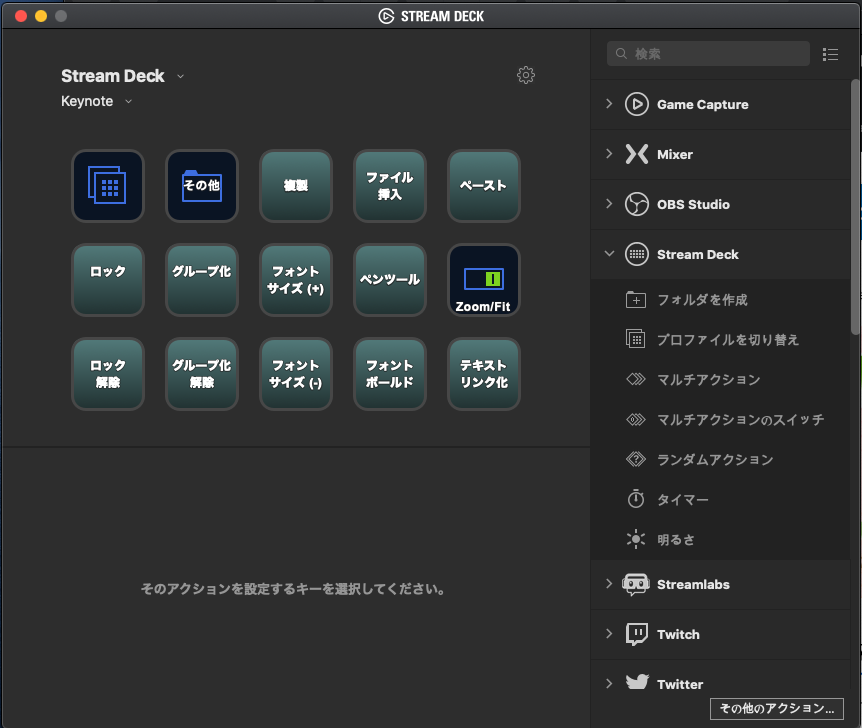
ランチャーアプリを使用して、
Carl+CやCarl+Pなどのような
キーボードショートカットを
登録しておけます。
アプリ登録は物理ボタンに
即時反映します。
これが地味に便利です。
ボタンが液晶ディスプレイに
なっていて、アイコン設定も可能です。
メーカWebサイトにアクセスする事で
アイコンを作成することもできます。
![]()
何のショートカットなのかが
一目瞭然なのが非常に便利です。
ショートカットの問題点は、
使わないものは忘れていって
しまう事にあります。
これは登録しておけば
ビジュアル化してあるので、
記憶があやふやでもOKなのが
本当にありがたいです。
よく使うショートカットであっても
複数キーの組み合わせよりも
1ボタンで実行できた方が便利
なのは言うまでもありませんね。
特に馴染み無い3つ位の組み合わせ
のショートカットは便利な事この上
ないですね。
ボタンは横5x縦3の15個あって
自由にカスタマイズ可能です。
製品はこの5x3マスだけじゃなく、
3x2マスのMINI、8x4マスのXLも
ラインナップされています。
スマホアプリとしてもあるみたいですが、
リアルコントローラには勝てませんね。
ゲームのコントローラーと同じです。
ページ切り替えやフォルダ階層も
自由にカスタマイズできるので、
ボタンの数は実質無限大です。
登録したショートカットはアプリ連動
も可能で、アプリが有効になると
自動的にアプリに連動させた
ショートカットページに切替わります。
登録できるショートカットは
複数を連続で実行するようにしたり
同じボタンを押す毎に機能を変えたり
テキストを登録しておくことも可能で、
マクロ的に利用することもできます。
私は複雑な事はしてなくて、
アプリ毎にショートカットを
割り振ったり、
ブログ記事の際の定型コードを
登録したりしている位です。
作りは結構しっかりしていて、
トップのベゼルは表面だけですが
金属のようです。
ボタンの押し心地はコクッ、コクッと
押した感があるので、
しっかり通す必要があります。
専用スタンドもついていて、
こちらは軽くチープさがあるものの
角度調節ができるようになっていて
よく考えられています。
WindowsでもMacでも使えます。
接続インターフェースははUSB2.0で、
本体から直接ケーブルが出ており
typeAコネクタです。
断線を考えるとケーブルは本体直接で
ない方が良かったですね。
気になる点は、スリープモードであるか
どうかは関係なく電源供給されていると
本体は落ちない事ですね。
電源が落ちないのは別にいいんですが、
ディスプレイがつきっぱなしなのは
いただけないところです。
スリープモードに入るとコンピュータと
「Stream Deck」との接続が切れますが、
電源供給が断たれない状態だと
ディスプレイがElgatoの
初期起動アイコン状態でずっと点灯
しっぱなしです。
私は間にスイッチ付きのUSB Hubを入れて
電源ON/OFFを制御しています。
実はコンピュータと接続している時は
キー操作が一定時間なければディスプレイ
をOFFにする制御ができます。
その為コンピュータをOFFにした時に
常時点灯状態なのは尚更気になる訳です。
ケーブル抜けば解決しますが、
側面にでも電源スイッチがあると
良かったかなと思います。
総じて便利なデバイスであると思います。
この記事執筆時点でAmazon価格が
¥17,980-と値が張るのが欠点ですかね。
高いので万人向けではないと思いますが、
Office系ソフトを多用してて
効率化を求めているような人には
オススメできるかと思います。





